作为剪映博主,经常收到这样的私信:“视频里有多余的人怎么剪掉?”“想突出主角,怎么虚化背景里的人?” 其实剪人不是简单删掉,不同场景有不同的处理技巧。今天整理出 8 个实用方法,新手跟着做,能解决 90% 的人物画面问题。
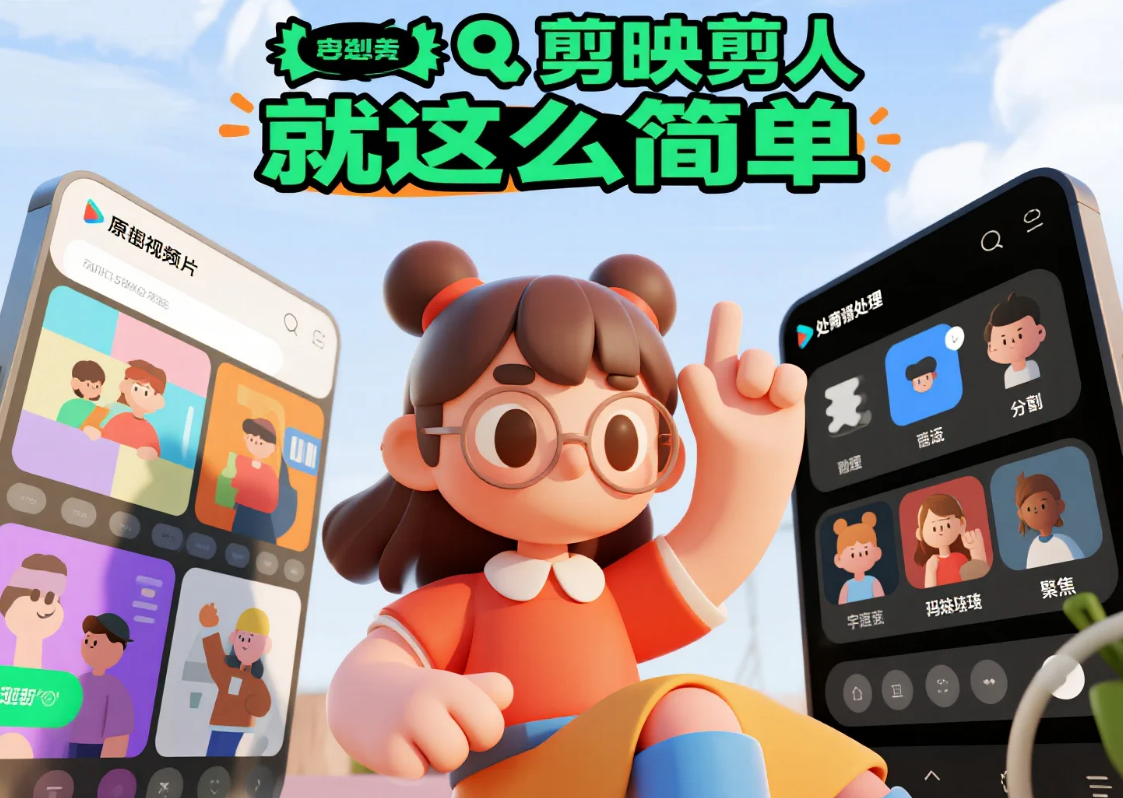
一、先搞懂:剪映 “剪人” 的 3 种常见场景
别一上来就闷头操作,先明确你要处理哪种情况:
- 删除多余人物:比如街拍视频里的路人、合影中不想出现的人
- 突出主体人物:通过裁剪、虚化让主角更显眼,弱化其他人
- 处理人物瑕疵:比如遮挡面部、去掉不自然的动作片段
二、5 步搞定基础裁剪:删掉画面中的人
最常用也最简单的方法,适合处理画面边缘的多余人物:
第 1 步:导入视频后放大画面
点击预览区的视频,双指向外滑动放大画面,直到多余人物移出屏幕范围(注意别放大过度导致画面模糊)。
第 2 步:固定画面比例
放大后可能会出现黑边,点底部「比例」,选「9:16」(竖屏)或「16:9」(横屏),系统会自动裁剪黑边,保留中间画面。
第 3 步:精准裁剪片段
如果多余人物只出现在某几秒,不用全程放大:
- 把时间轴移到人物出现的位置,点底部「分割」
- 选中这段视频,按第 1 步放大画面
- 再把时间轴移到人物消失的位置,点「分割」,后面的画面恢复正常比例
💡 小技巧:裁剪后检查画面是否平稳,避免放大导致镜头晃动明显,可加「防抖」功能(底部「调节」→「防抖」)。
欢迎加入店托易剪映社区:
三、高级处理:用遮罩 / 虚化隐藏人物
如果多余人物在画面中间,直接裁剪会破坏构图,试试这 3 个方法:
1. 马赛克遮罩
适合遮挡面部、标识等:
- 点底部「特效」→「基础」→「马赛克」
- 选中马赛克特效,拖动到需要遮挡的时间段
- 双指调整马赛克大小,单指拖动到人物位置(可选择「模糊」「格子」等样式)
2. 模糊背景人物
想突出前景主角,虚化背景人群:
- 点底部「调节」→「聚焦」→「模糊」
- 滑动「模糊强度」(建议 30-50,太模糊会不自然)
- 用「线性模糊」可精准控制模糊范围,比如只模糊画面右侧的人
3. 用贴纸遮挡
适合趣味性视频,比如用 emoji、图案挡住多余人物:
- 点「贴纸」,搜索「遮挡」「emoji」,选一个合适的贴纸
- 拖动贴纸到人物位置,双指调整大小
- 拉长贴纸轨道覆盖人物出现的时间段
四、避坑指南:剪人时最容易犯的 4 个错误
⚠️ 错误 1:过度裁剪导致画面变形
放大画面时注意「安全框」(预览区的虚线),重要内容别超出安全框,否则发布后可能被裁切。
⚠️ 错误 2:遮罩位置没对齐
如果人物在移动,马赛克 / 贴纸要跟着动:长按贴纸,点「跟踪」,系统会自动跟随人物移动轨迹。
⚠️ 错误 3:忽略音频同步
裁剪视频片段后,记得检查音频是否连贯,若有断裂,点「音频分离」后单独调整音频轨道。
⚠️ 错误 4:滥用模糊特效
整段视频用模糊会让观众不适,只在必要时间段使用,且时长不超过视频总长度的 30%。
五、常见问题解答
- Q:怎么剪掉视频中某个人的一段动作?
A:把时间轴移到动作开始前,点「分割」;再移到动作结束后,点「分割」,删掉中间这段即可。
- Q:多人视频中,怎么让某个人物突然出现 / 消失?
A:在人物出现的位置添加「闪现」特效(特效→转场→闪现),消失时用「渐隐」特效,配合音乐卡点更自然。
- Q:逆光拍的人物太黑,剪映能调亮吗?
A:可以。点「调节」→「光感」+10-20,「对比度」-10,「阴影」+20,人物会更清晰(别调太高,否则会有噪点)。
最后想说:剪人不是目的,而是让画面更符合创作需求。新手刚开始可以从简单的裁剪练起,熟练后再尝试遮罩、特效等高级功能。多观察优秀视频怎么处理人物画面,模仿多了自然就有思路了。
如果这篇教程对你有用,欢迎点赞收藏,下次剪视频时翻出来对着操作~
ADs:从0基础到挑战短视频赚钱,报名5天精品短视频变现训练营,微信:18029063804
课程推荐:










